Frequently Asked Question
La funzione di Fatturazione Varia, richiamabile esclusivamente dal menù generale di Front Office - Conti, permette la fatturazione "libera" di importi non transitati sui conti dei clienti o derivanti da prestazioni accessorie (ad esempio l'utilizzo di una sala riunioni). Inoltre tale procedura deve essere utilizzata per l'emissione di eventuali Note di credito.
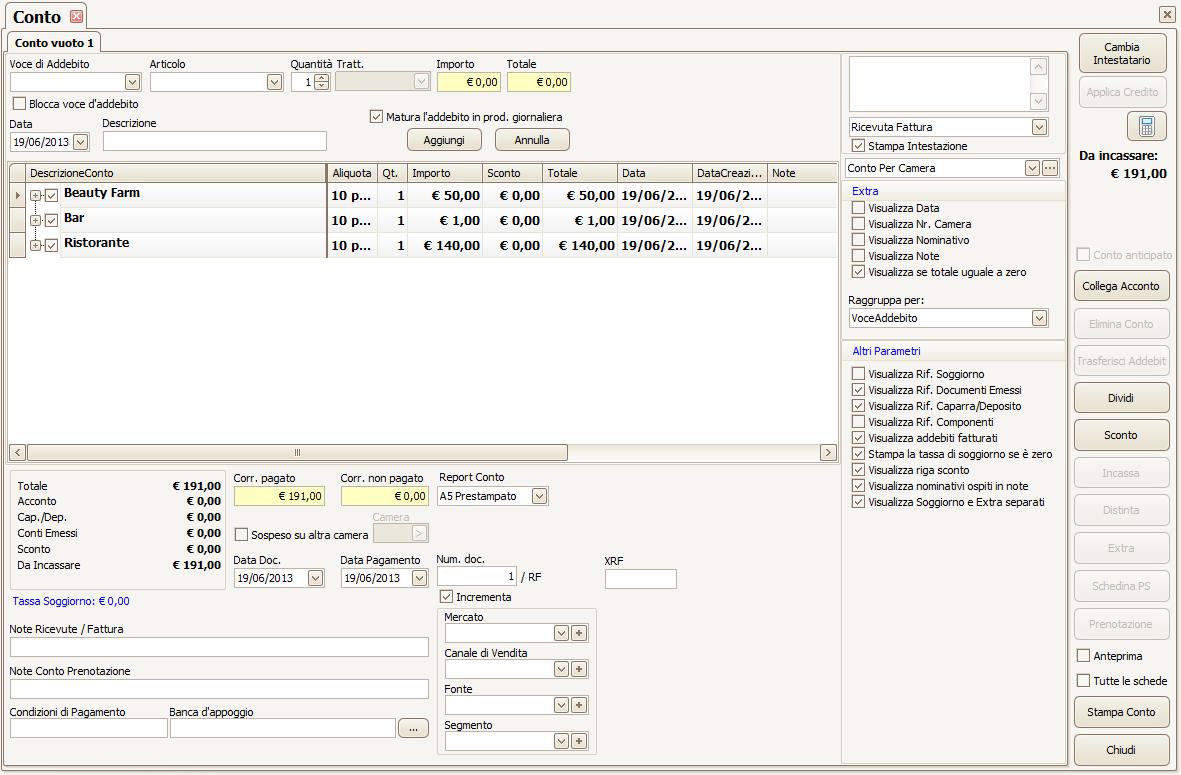
Per impostare il documento di fatturazione selezionare nel box in alto la Voce di Addebito e la Data di addebito (di default la data di gestione) in cui verrà maturato in produzione l'importo da fatturare. Nel caso della voce "Soggiorno" sarà obbligatorio definire anche il trattamento e il numero di persone negli appositi box (per le altre voci tali box rimarranno disattivi).
Nel campo Descrizione scrivere la descrizione della prestazione che si vuole far comparire nel documento, automaticamente il programma suggerisce come descrizione testuale il nome della voce d'addebito scelta, ma è sostituibile con una qualsiasi descrizione a proprio piacimento (ad. esempio "Soggiorno dal...al... Sig....." o "Sala riunioni dal... al....per ...persone" ecc...). Per le Voci di addebito per cui è specificato un Articolo, tale articolo può essere richiamato dal menù a tendina Articolo selezionando l'extra specifico ed eventualmente la quantità di tale extra. In questo caso nel campo descrizione il programma oltre alla voce d'addebito riporterà l'extra selezionato e la relativa quantità, tali dati verranno a loro volta riportati nel corpo del documento che si andrà ad emettere.
Una volta definiti Voce di addebito, data, eventualmente listino/quantità, importo, e descrizione della prestazione da fatturare utilizzare il pulsante “Aggiungi” per creare nel box sottostante la stringa riportante i dati della fatturazione, se si desidera aggiungere altre voci al documento in corso è possibile ripetere la procedura appena illustrata e inserire tante righe quante sono le voci/descrizioni che si vogliono includere sul documento. Il pulsante Recupera permette di estrarre dalla griglia la riga selezionata per un eventuale modifica o la cancellazione tramite il pulsante Elimina.
Selezionare il tipo di documento che si desidera emettere (Ricevuta, Fattura, Proforma, Nota di Credito o Estratto conto), eventualmente azzerare il campo Corrisp. pagato in caso di emissione di un documento sospeso (automaticamente il programma sposta l'importo nel campo Corrisp. non pagato) e deselezionare se lo si desidera la stampa dell'intestazione e/o l'avanzamento del progressivo fiscale. Tramite il flag “Matura addebiti in produzione”, abilitato di default, è possibile addebitare o no le voci di addebito elencate in documento alla produzione.
Come per l'emissione di un documento fiscale dal conto individuale, multiplo, differito ecc... è possibile anche dalla funzione di fatturazione varia riportare in Ricevuta/Fattura le condizioni di pagamento, la banca d'appoggio (in caso di bonifico rilevata dall'anagrafica Banche di prima nota) ed eventuali note di Ricevuta/Fattura, compilando gli appositi campi. Inoltre se le stampanti per ricevuta, fattura e proforma sono selezionate in Configurazione - Impostazioni - Stampanti, è possibile comunque visualizzare un'anteprima a monitor del documento che si sta per stampare selezionando l'apposito flag "Anteprima", a stampanti non selezionate l'anteprima viene sempre generata in automatico.
È possibile modificare l'aliquota iva selezionando la voce di addebito e cliccando sul campo “Aliquota”.
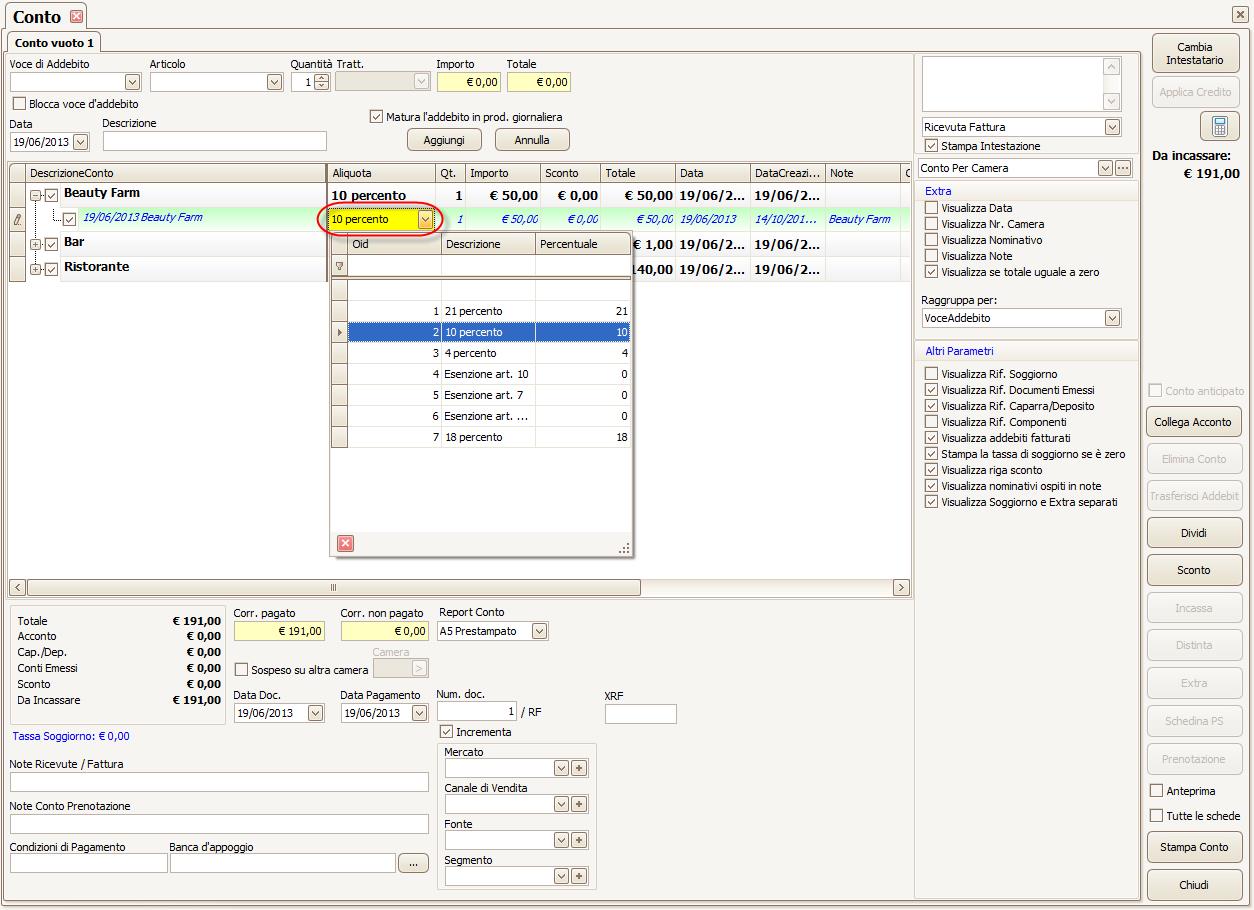
NOTA BENE: la modifica dell’aliquota deve essere effettuata dopo aver definito il Tipo Documento e l’anagrafica del documento in quanto in base a quest’ultimi due campi viene ricalcolata l’aliquota originale.
Tramite il pulsante “Collega Acconto” è possibile collegare al documento Acconti/Caparre/Depositi non ancora utilizzati; viene proposto un elenco degli acconti/caparre. Per selezionare il documento, posizionarsi con il mouse sulla riga e cliccare su “Conferma”. È possibile collegare parte dell’importo digitando un valore nel campo “Importo da utilizzare” (la parte rimanente verrà riproposta al prossimo utilizzo).
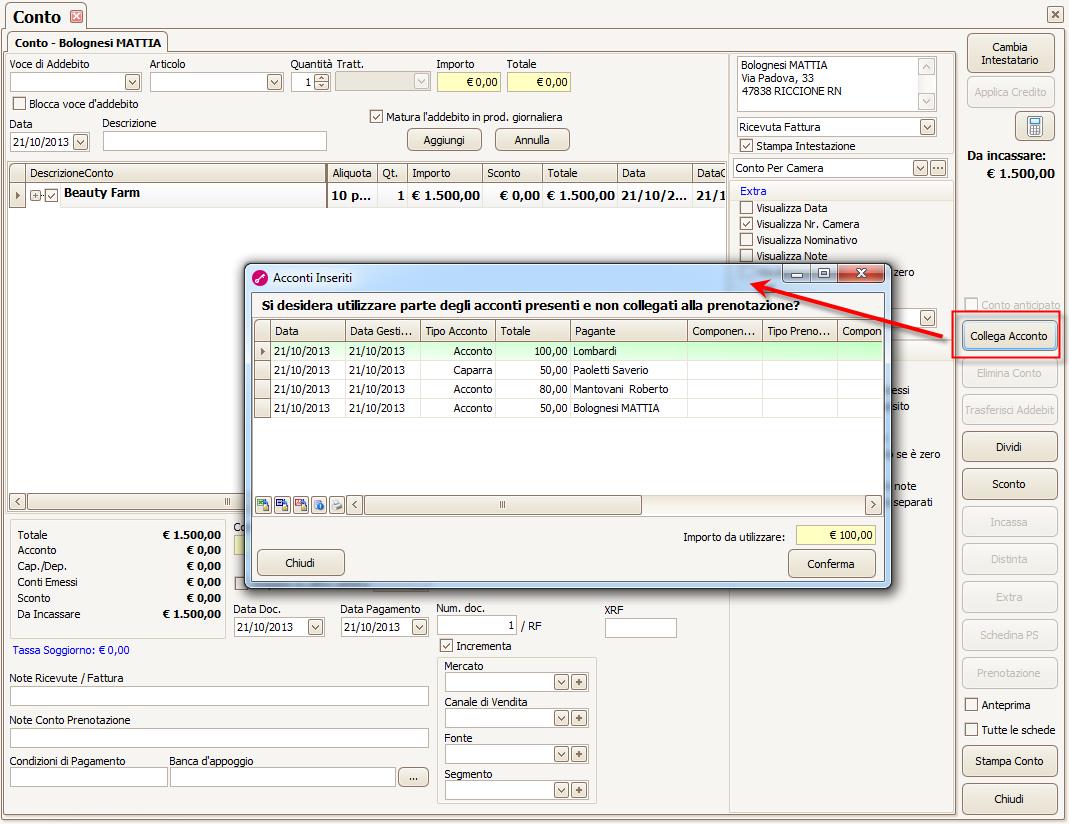
Confermando la buona riuscita della stampa del documento il programma passa alla maschera d'incasso che chiude definitivamente la procedura generando il movimento fiscale e la produzione contabile, in tale maschera è possibile determinare la forma di pagamento (contanti, assegni, carta di credito), che ovviamente non ha alcun senso per gli importi emessi sospesi. Premere il pulsante Incassa per concludere la procedura di fatturazione varia.